
win10 시스템에서 바이러스 백신 소프트웨어를 일시적으로 끄는 방법: 1. 작업 표시줄에서 보안 센터를 클릭하여 보안 개요를 엽니다. 2. [바이러스 및 위협 방지] 옵션을 찾아서 엽니다. 3. [관리]를 클릭합니다. 설정]을 선택하고 [실시간 보호]를 끄세요. "보호" 옵션을 선택하시면 됩니다.

이 기사의 운영 환경: windows10 시스템, thinkpad t480 컴퓨터.
구체적인 방법:
win10 데스크탑 오른쪽 하단에 있는 [보안 센터]를 찾으세요. 위쪽 화살표를 클릭하지 않으면 그 안에 많은 소프트웨어가 있을 것입니다.
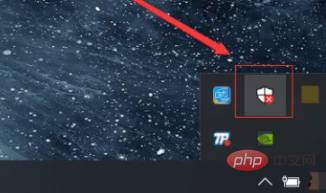
보안 센터 페이지에서, 옵션은 [안티 바이러스 소프트웨어]입니다. 끄면 위에서 시작을 클릭하여 직접 열 수도 있습니다
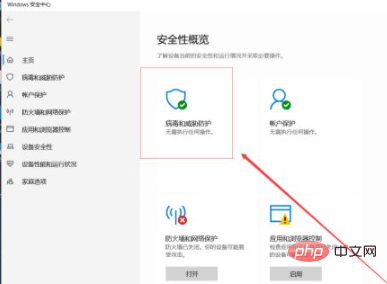
열면 [바이러스 및 위협 방지]가 나타납니다. 이 페이지에서 [안티바이러스 소프트웨어]의 탐지 횟수와 바이러스 백신 상태를 확인한 후 [설정 관리]를 클릭하세요.

그런 다음 [실시간 보호] 및 [클라우드 보호]를 취소할 수 있습니다. ], 바이러스 백신 소프트웨어가 일시적으로 종료됩니다
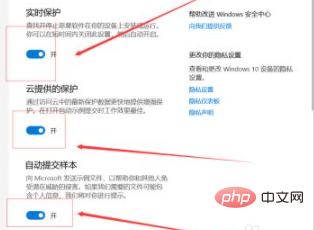
관련 권장 사항: windows system
위 내용은 win10 시스템에서 바이러스 백신 소프트웨어를 일시적으로 끄는 방법의 상세 내용입니다. 자세한 내용은 PHP 중국어 웹사이트의 기타 관련 기사를 참조하세요!